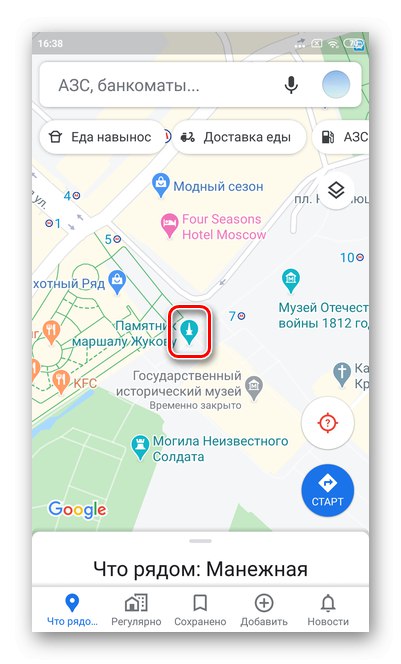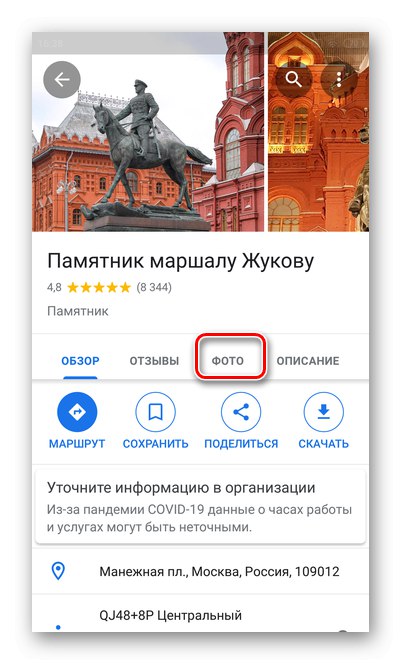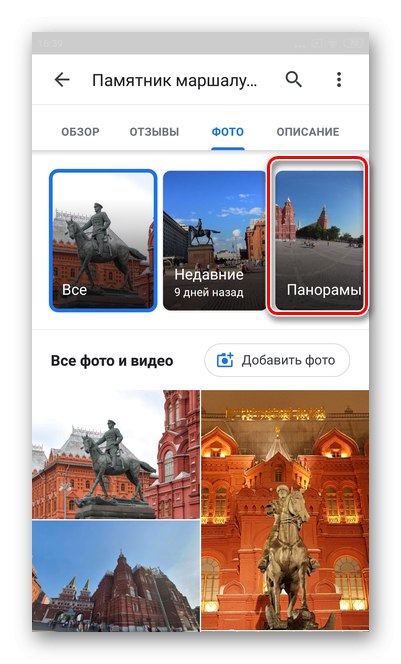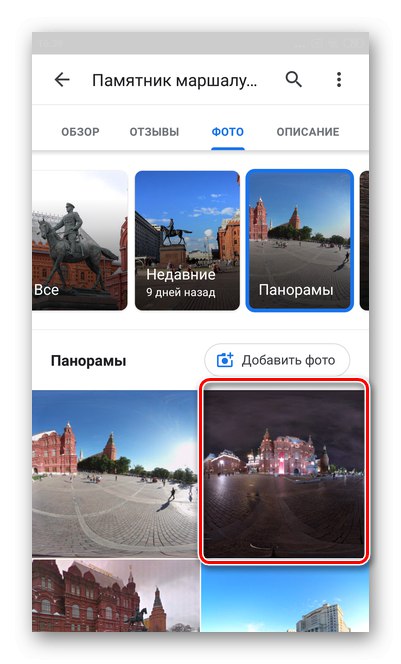Опција 1: ПЦ верзија
Званична веб верзија Гоогле Мапс укључује не само функције рутирања, већ и могућност прегледа панорама. Стреет Виев ради за готово све регионе, међутим, у малим насељима постоји могућност застарелих панорама.
- Идите на Гоогле Мапс и одаберите подручје за панорамски поглед.
- Када се карта зумира, икона режима се појављује у доњем десном углу екрана. Стреет Виев у облику жуте фигурице.
- Да бисте изабрали објекат, кликните на жуту фигуру и, држећи леви тастер миша, превуците га на жељено место.
- Можете смјестити малог човјека гдје год постоје плаве ознаке.
- Ово омогућава панорамски режим.
- У горњем левом углу можете видети датум стварања панораме и стрелицама се кретати по мапи.
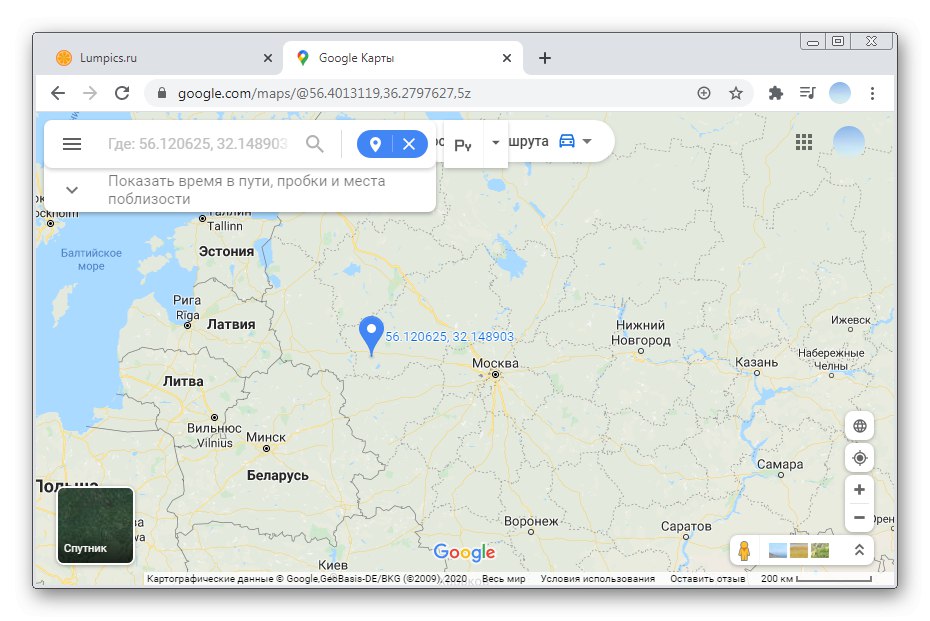
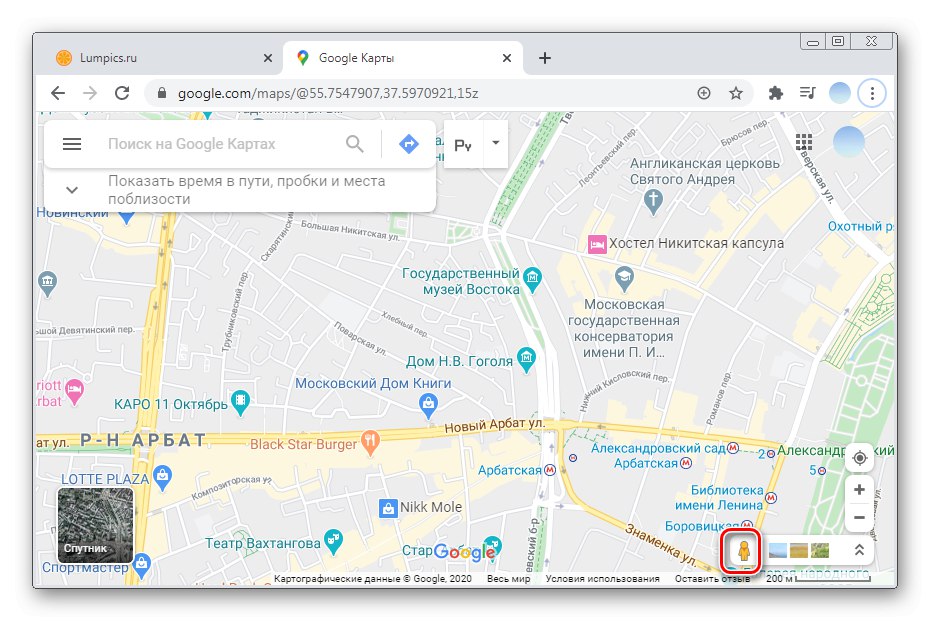
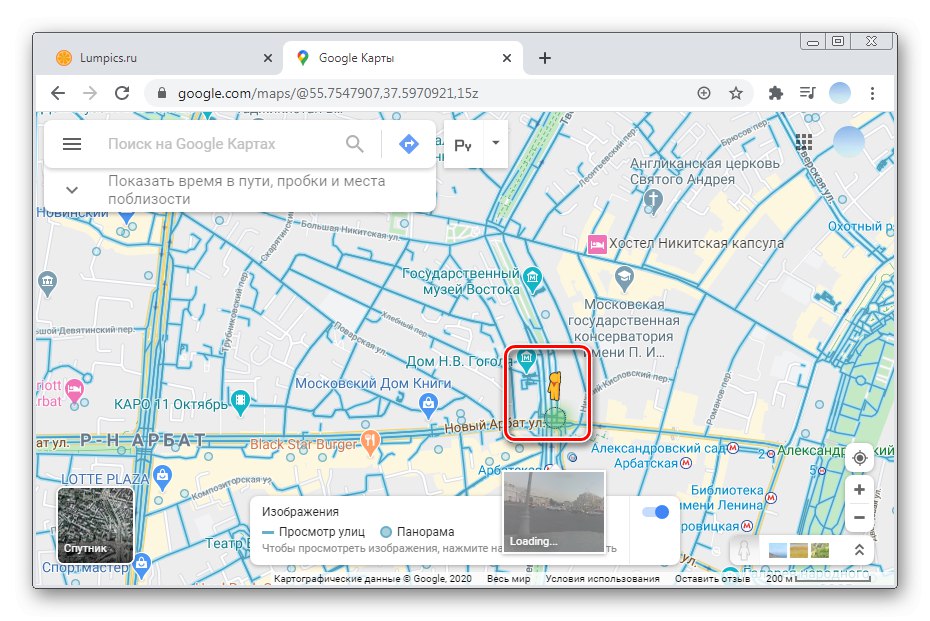
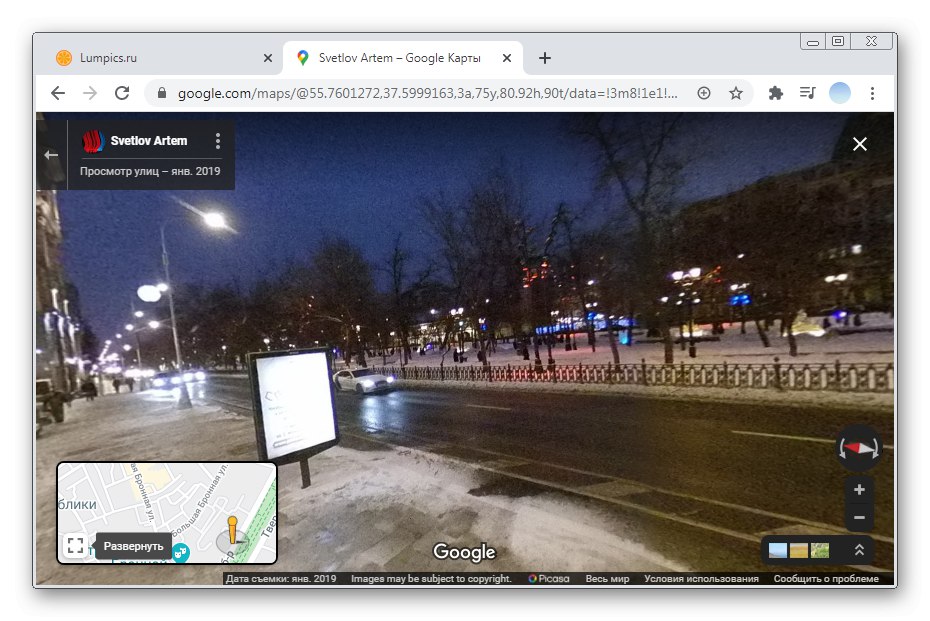
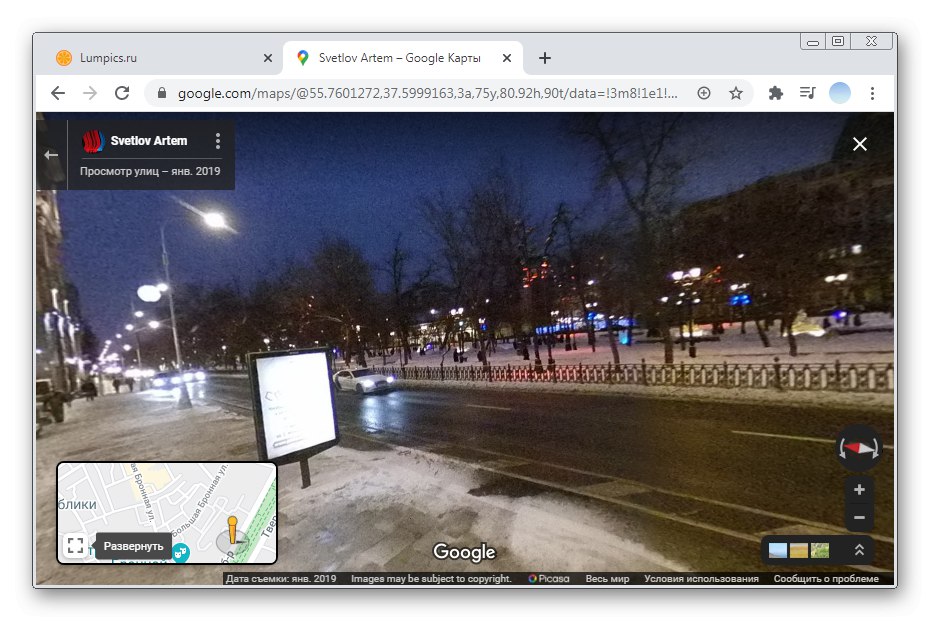
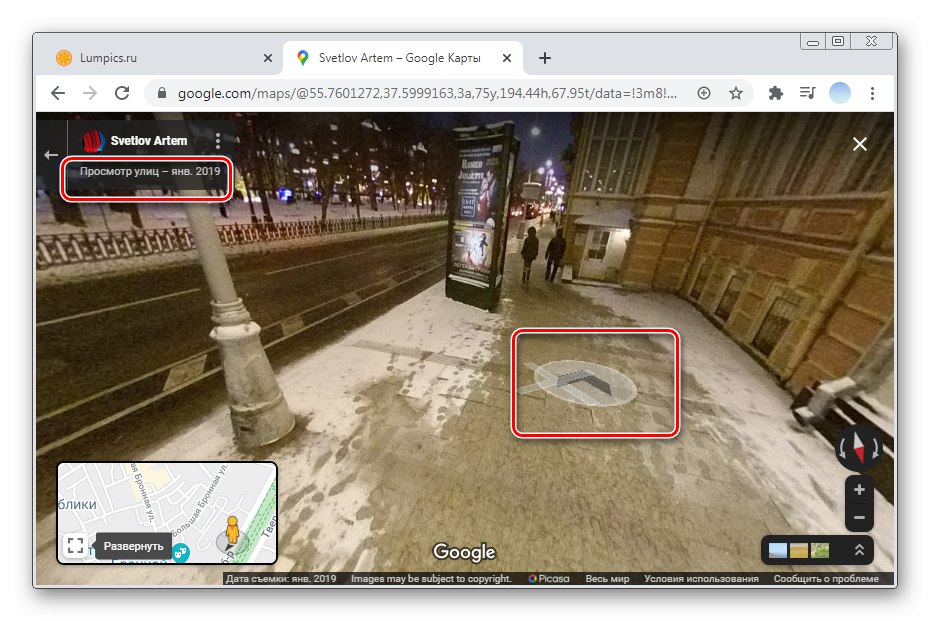
Панорамске фотографије
У неким случајевима преглед панорамских фотографија које су људи снимили у различито време може пружити више информација од једноставне мапе. Ако, приликом претраживања слика одређене локације, не можете да пронађете "Панораме"па их још нико није преузео.
- Коришћење тастера «+» и «-« прилагодите мапу на регион који вас занима.
- Кликните на икону поред жељеног објекта. Ако тражено место нема икону, кликните било које место на мапи.
- Додатне информације о тачки отвориће се на левој страни. Изаберите своју главну фотографију.
- У галерији идите на одељак „Панораме и поглед на улицу“... Ако је овај одељак празан, можете покушати да тражите панорамске снимке из суседних зграда или објеката. Аутор и датум снимања назначени су изнад сваке фотографије.
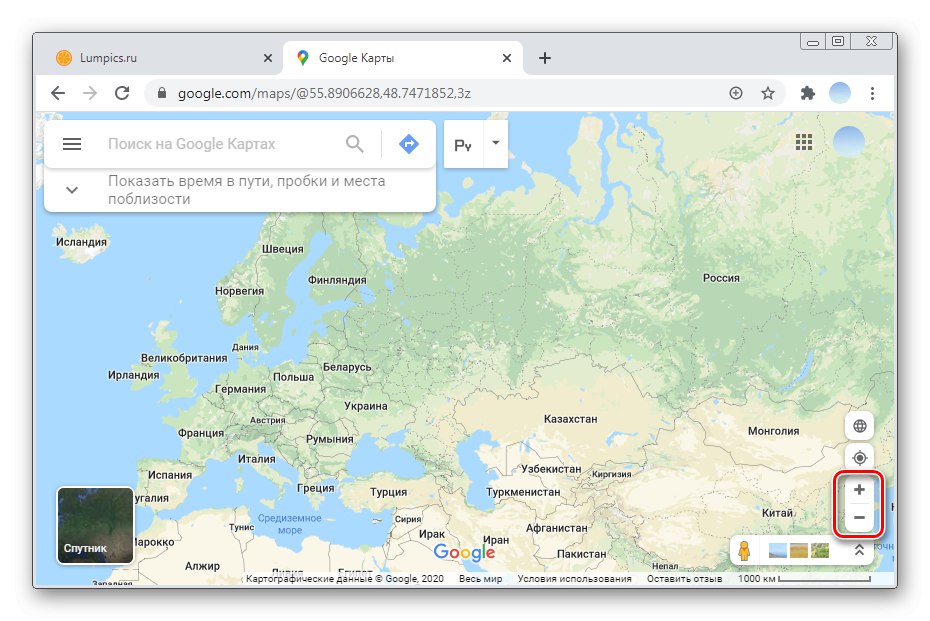
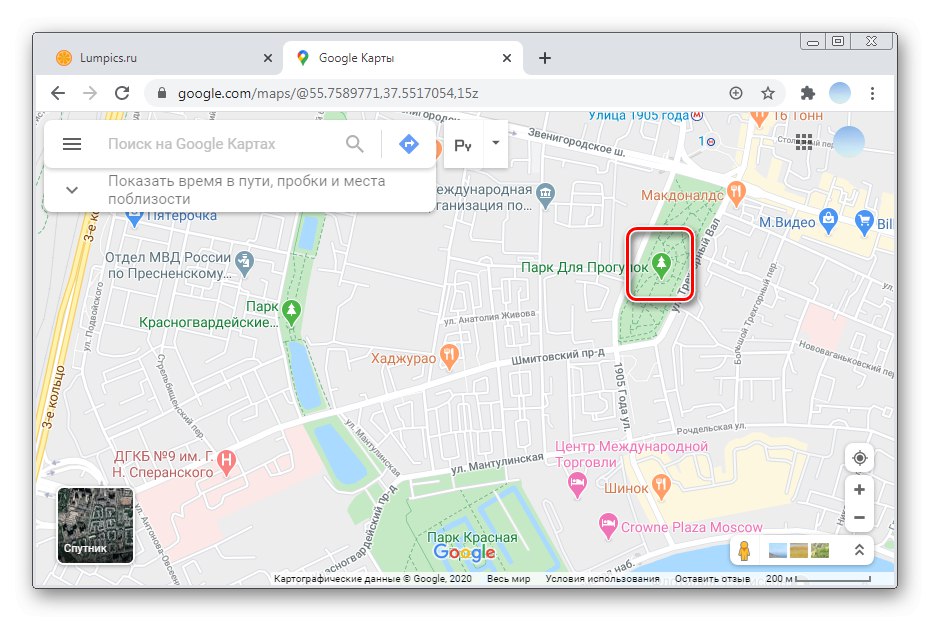

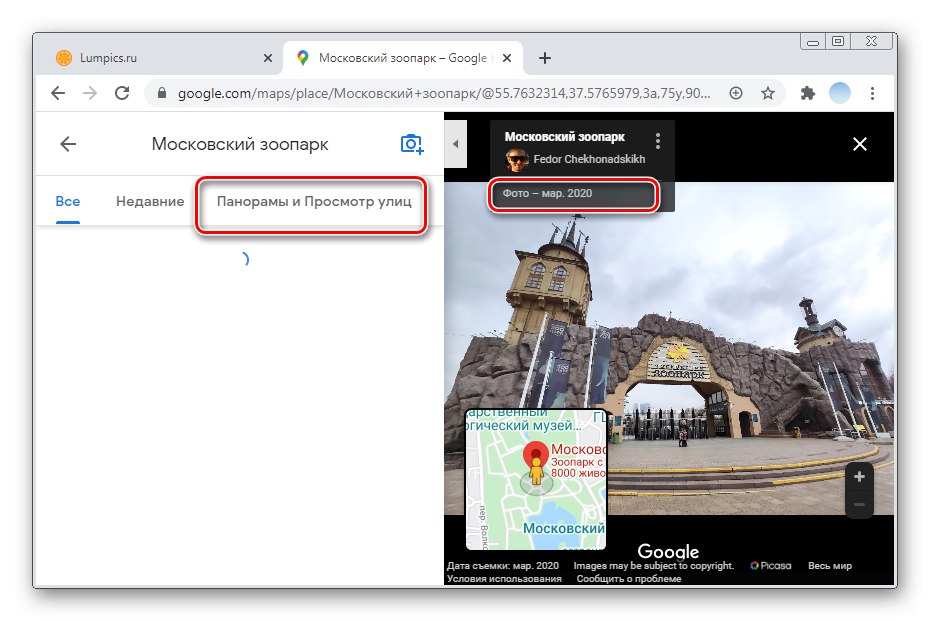
Опција 2: Апликације за мобилне уређаје
Брендиране мобилне апликације Гоогле Мапс за иОС и Андроид се фундаментално разликују једна од друге. С тим у вези, размотрићемо сваку опцију посебно.
иОС
Стандардна апликација Гоогле Мапс за гледање уличних панорама са иОС паметних телефона није погодна. Власницима иПхонеа се саветује да инсталирају додатни програм Стреет Виев од Гоогле-а. Уз његову помоћ можете не само да слободно шетате по одабраном подручју, већ и да видите фотографије других корисника.
Преузмите Стреет Виев од Гоогле-а из Апп Сторе-а
- Отворите апликацију Стреет Виев и изаберите регију која вас занима. Мапом се управља на исти начин као у стандардној апликацији Гоогле Мапс.
- Скалирајте мапу до жељене тачке. У великим градовима постоји много више могућих места за панорамски режим рада него у малим селима, а о селима да и не говоримо.
- Када се карта увећа, појављује се жута фигура. Да бисте започели преглед уличне панораме, превуците је на жељено подручје. Да бисте то урадили, додирните жељену тачку прстом и држите 2-3 секунде.
- Додирните доњи блок Стреет Виев.
- Помоћу стрелица можете се кретати по мапи, а померање слике удесно или улево омогућава вам преглед околине.
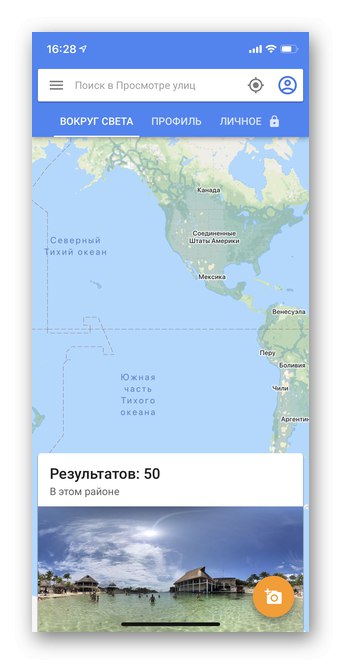
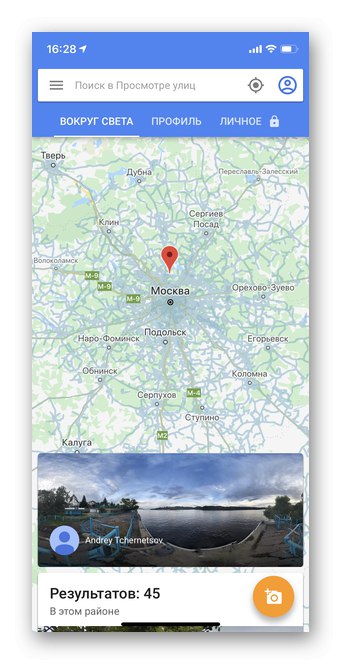
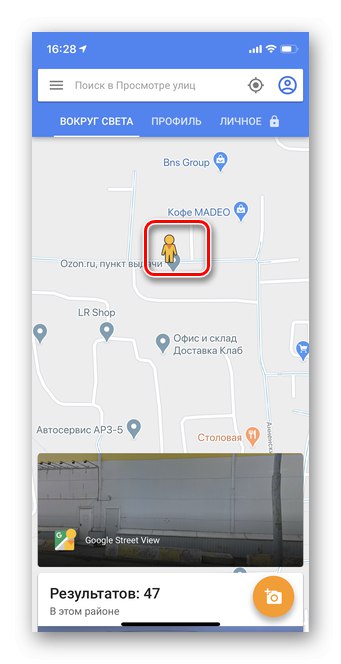
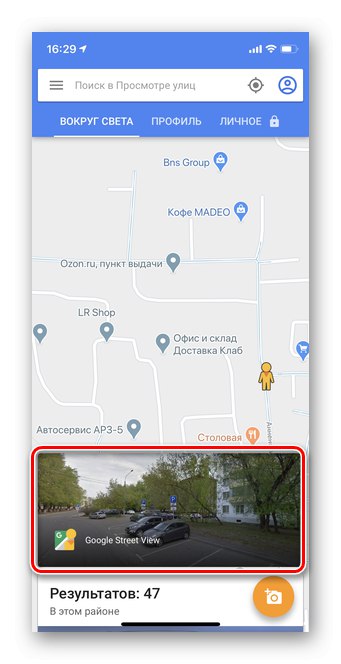

Панорамске фотографије
Панорамске фотографије пружају могућност проучавања одабраног објекта или места у различитим временским периодима. Снапсхотс корисници додају директно. Такву панораму можете пронаћи и кроз апликацију Гоогле Мапс и кроз додатну апликацију Стреет Виев. У упутствима ћемо размотрити прву опцију.
- Отворите апликацију Гоогле Мапс да бисте видели панорамске фотографије.
- Изаберите објекат или улицу на којој бисте желели да видите слику. Да бисте то урадили, само додирните икону као на снимку екрана.
- Информације о локацији ће се појавити на дну. Додирните да бисте отворили детаљан мени.
- Идите на одељак са фотографијама. Имајте на уму да има много предмета без фотографија.
- притисните на Панораме и приказ улице... Ако ова ставка није присутна, то значи да још нико није отпремио такве оквире.
- Изаберите било коју панорамску фотографију.
- Померањем оквира удесно или улево можете видети пуну панорамску фотографију.
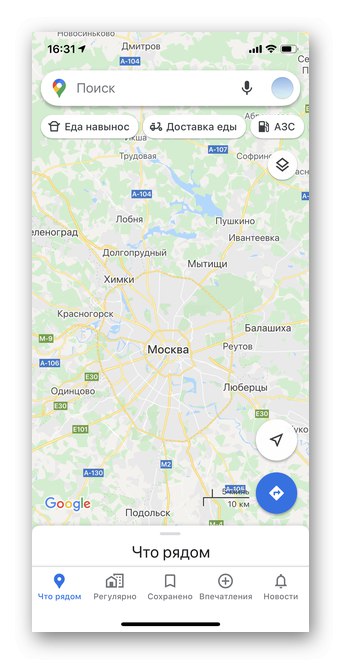
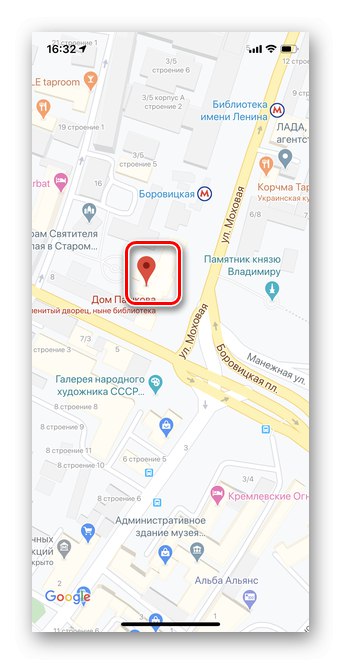
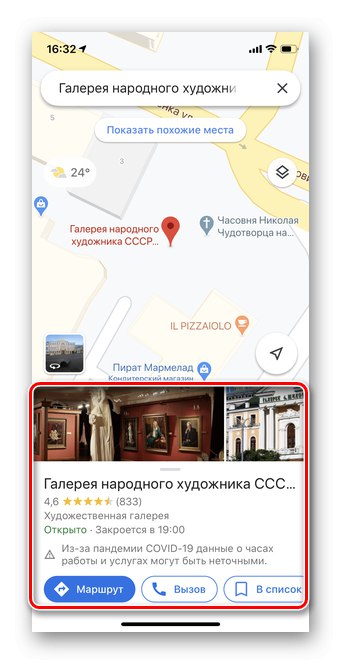
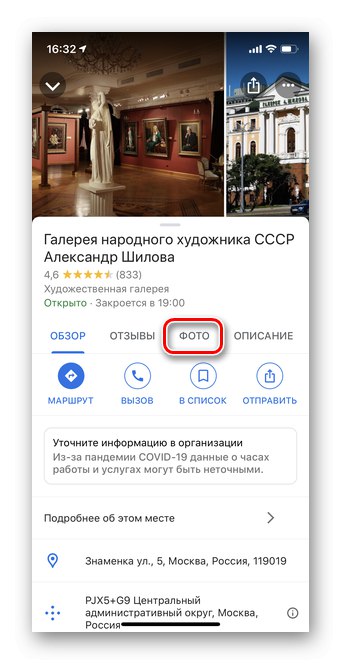
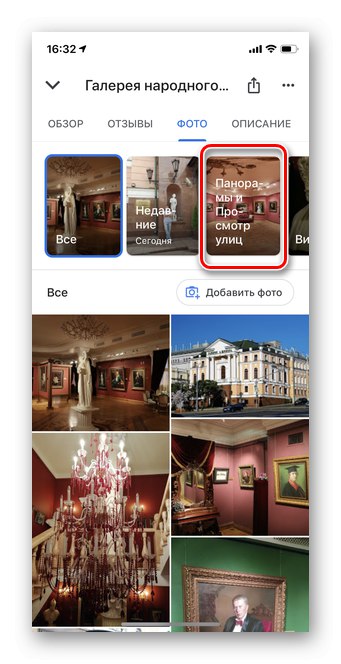
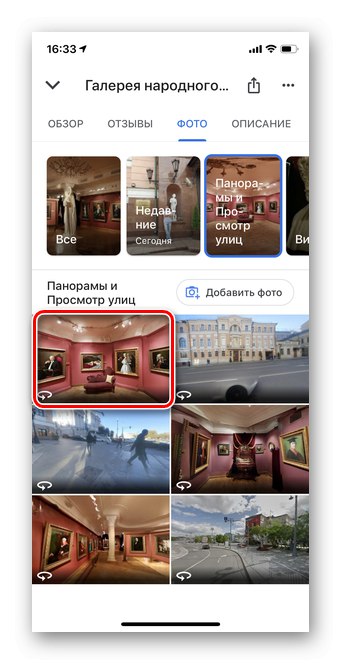

Андроид
За разлику од иОС-а, мобилна апликација Гоогле Мапс за Андроид одмах укључује панорамски режим, нема потребе за додатним преузимањем других програма. Имајте на уму да су неке панораме можда застареле. Да бисте ажурирали базу података мапа, препоручује се инсталирање најновије верзије Гоогле мапа.
- Отворите апликацију и додирните икону "Слојеви"као што је приказано на снимку екрана.
- Изаберите режим Стреет Виев.
- Изглед мапе ће се прилично променити. Сва подручја означена плавом бојом означавају приступ панорамском погледу. Повећајте слику у области која вас занима.
- Прстом додирните и задржите неколико секунди улицу на коју желите да видите панораму.
- Кликните на прозор са прелазом у режим "Панорама"... Такође у овој фази, додатне информације о локацији појављују се на дну екрана.
- Помоћу стрелица можете се кретати по мапи проучавајући подручје.
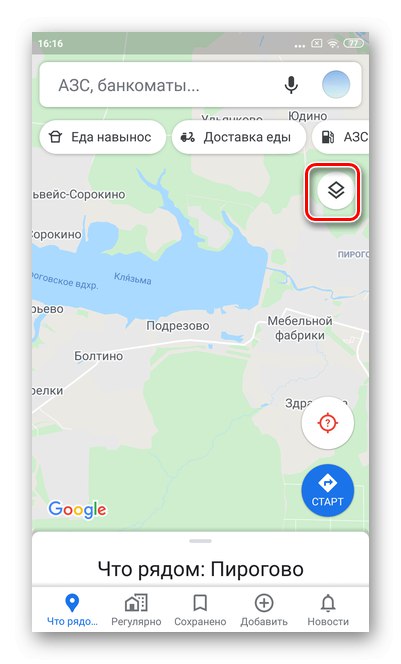
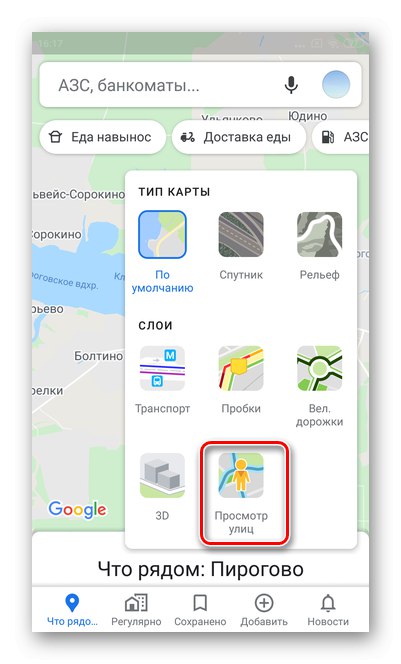
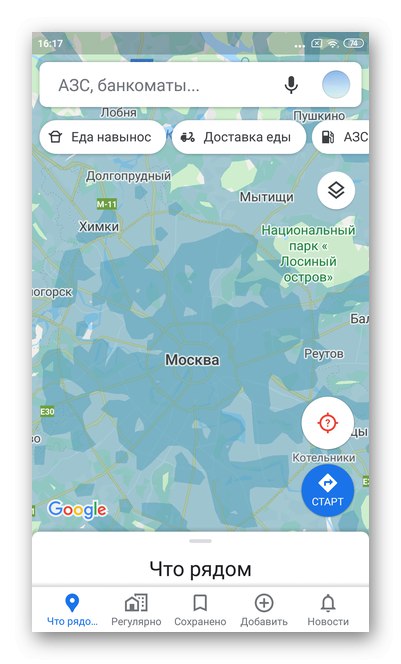
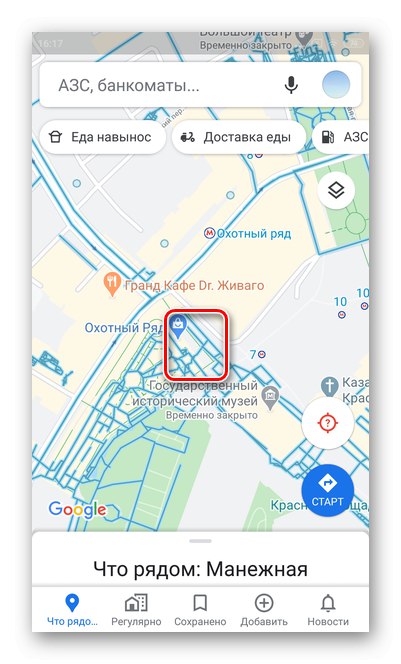
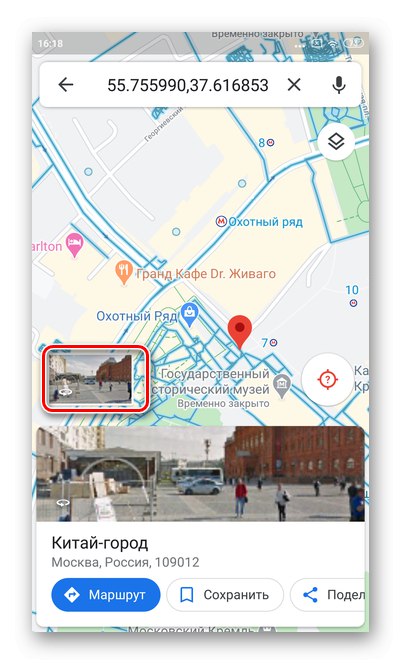
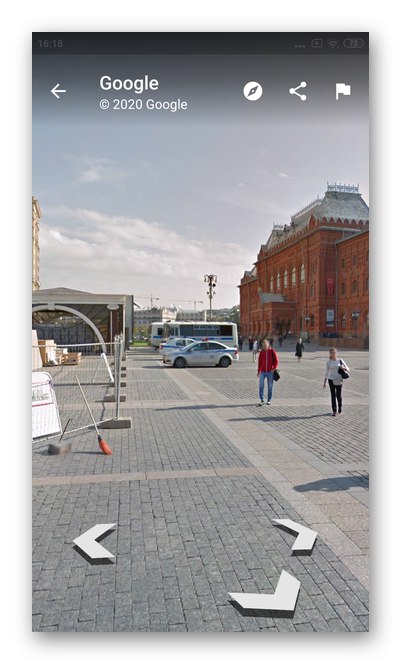
Панорамске фотографије
Било који корисник Гоогле мапа може да дода и прегледа фотографије било ког места. Листа такође има могућност одабира тачно панорамских слика.
- Отворите апликацију и додирните било коју икону на мапи. То може бити институција, споменик или само улица.
- Отвориће се пуне информације о овом месту: име, адреса, критике, опис и фотографија. Изаберите одељак "Фото".
- Затим тапните "Панораме"... Ако не постоји таква опција, то значи да још нико није додао панорамске снимке ове територије.
- Додирните било коју слику која вам се свиђа. Препоручује се одабир новијих објеката.
- Стрелице се могу користити за померање фотографије у било ком смеру.